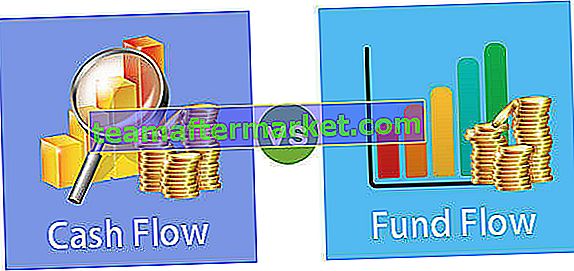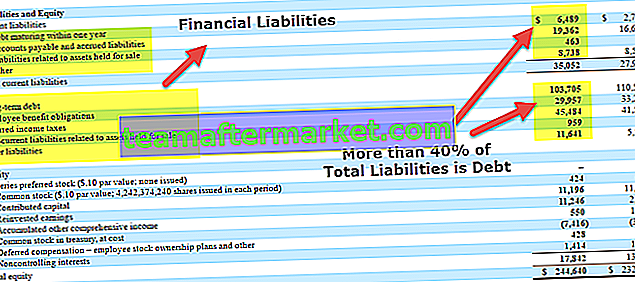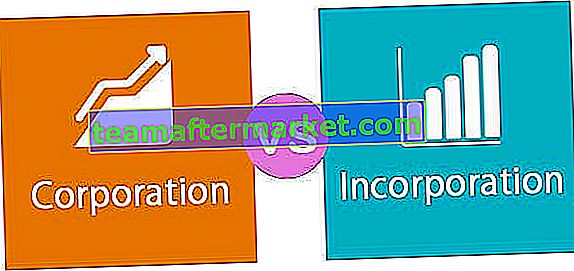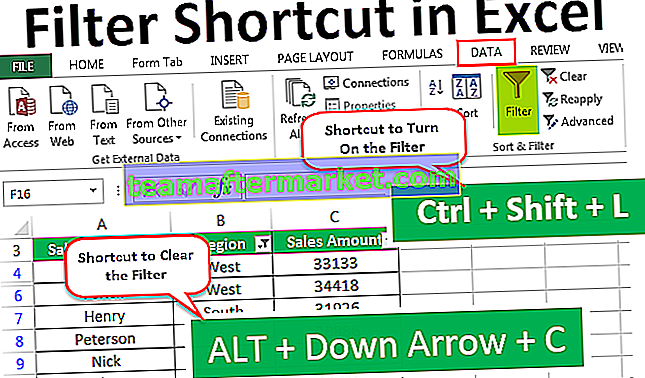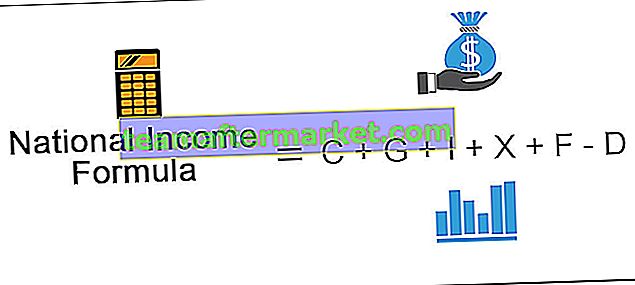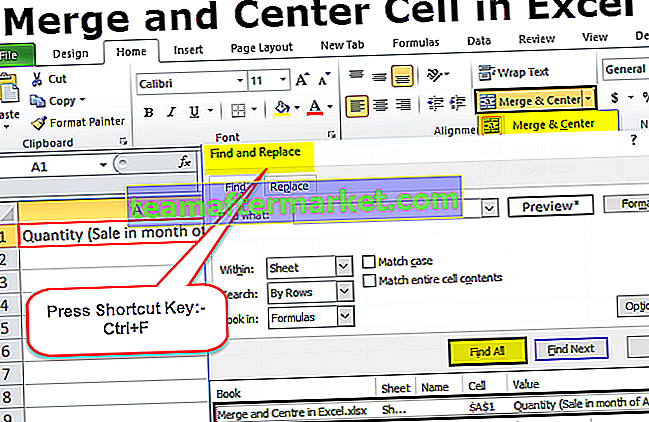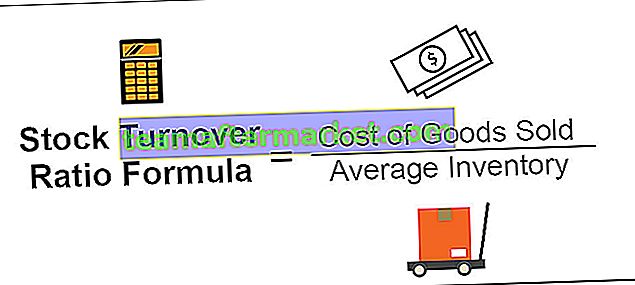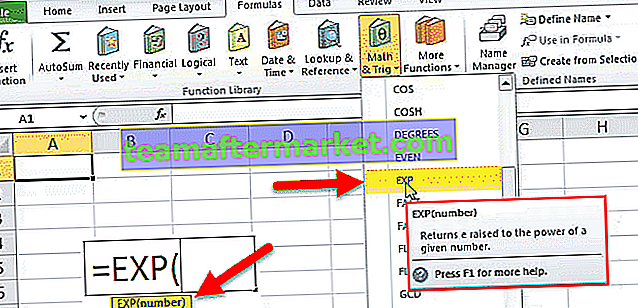Format angka akuntansi juga dikenal sebagai format mata uang di excel, tetapi ada perbedaan di antara keduanya juga format mata uang adalah satu-satunya format mata uang umum tetapi format akuntansi adalah format mata uang yang tepat dengan opsi untuk memiliki nilai desimal yang dua oleh default.
Apa itu Excel Format Nomor Akuntansi?
Format Akuntansi di excel seperti format Mata Uang dan dapat dihubungkan ke angka jika diperlukan. Kontras antara format Akuntansi dan format Mata Uang adalah format Akuntansi meletakkan tanda dolar misalnya, di ujung paling kiri sel, dan menampilkan nol sebagai tanda hubung. Format angka sama dengan mata uang.
- Anda dapat memperlihatkan angka dengan simbol mata uang default dengan memilih sel atau ruang lingkup sel, dan setelah itu mengklik di excel.
- Bagaimanapun, ini memiliki beberapa kontras yang membuatnya kurang menuntut untuk melakukan akuntansi, misalnya, menunjukkan nilai nol sebagai tanda hubung, menyesuaikan semua simbol mata uang dan tempat desimal, dan menunjukkan jumlah negatif dalam lampiran.
- Format akuntansi standar di excel berisi hingga dua titik desimal, seribu pemisah, dan mengunci tanda dolar ke bagian paling kiri sel. Angka negatif ditampilkan dalam lampiran.
- Untuk menerapkan format nomor akuntansi excel dalam program spreadsheet, tampilkan setiap sel, dan klik "Format Nomor Akuntansi" di bawah pilihan format.
Bagaimana Cara Menerapkan Format Nomor Akuntansi di Excel?
Anda dapat mendownload Template Excel Format Nomor Akuntansi ini di sini - Template Excel Format Nomor Akuntansi
Langkah # 1 - Masukkan nilai di excel untuk menggunakan format angka akuntansi di excel.

Langkah # 2 - Format nomor akuntansi di excel dapat digunakan di pita Format Nomor Akun, pertama pilih sel dan klik pada tab Beranda dan pilih akuntansi dari drop-down Format Nomor.

Langkah # 3 - Setelah Anda mengklik akuntansi, itu akan memberi Anda nilai format akuntansi.

Langkah # 4 - Jika Anda ingin menghapus desimal, klik ikon di bawah angka untuk mengurangi desimal:

Langkah # 5 - Setelah Anda menghapus desimal, di bawah ini Anda akan dapat melihat nilai tanpa desimal.

Langkah # 6 - Jika Anda ingin menghapus simbol dolar atau mata uang dari nilai Anda. Klik kanan dan pergi ke opsi format sel di kotak dialog.
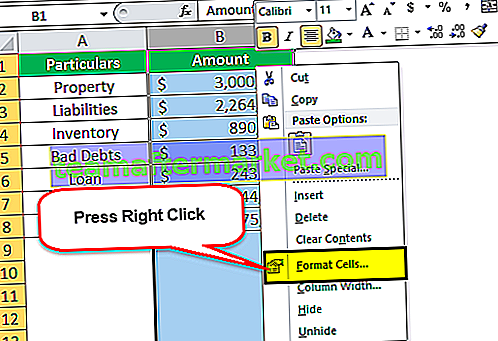
Langkah # 7 - Pilih opsi akuntansi di bawah format sel dan pilih simbol tidak ada jika Anda tidak ingin tanda dolar dengan nilai. Klik Ok.

Langkah # 8 - Di bawah ini adalah data yang diformat setelah menghilangkan simbol dan titik desimal.

Tombol Pintas untuk Menggunakan Format Angka Akuntansi di Excel
- Pilih sel yang ingin Anda format.
- Tekan tombol Alt yang mengaktifkan perintah di pita Excel.

- Tekan H untuk memilih tab Beranda di pita Excel, ini mengaktifkan tab Beranda Excel.
- Tekan 9 untuk mengurangi desimal dan tekan 0 untuk menambah titik desimal dalam nilai.
- Jika Anda juga ingin membuka dialog format sel, tekan Ctrl + 1.
- Jika Anda ingin memperlihatkan nilai moneter tanpa simbol mata uang, Anda bisa mengklik tidak ada di bawah opsi format sel.
- Mirip dengan format Mata Uang, grup Akuntansi digunakan untuk kualitas keuangan. Bagaimanapun, pengaturan ini menyesuaikan simbol mata uang dan tujuan desimal angka di suatu bagian. Demikian pula, desain Akuntansi menunjukkan nol sebagai tanda hubung dan angka negatif dalam tanda kurung. Seperti pengorganisasian Mata Uang, Anda dapat menentukan jumlah titik desimal yang Anda butuhkan dan apakah menggunakan seribu pemisah. Anda tidak dapat mengubah tampilan default angka negatif kecuali jika Anda membuat pengaturan angka kustom.

Keuntungan Menggunakan Format Angka Akuntansi di Excel
- Ini membantu Anda jika ingin menyesuaikannya dengan simbol atau tanpa simbol.
- Ini memberi Anda bantuan dalam menunjukkan nilai yang benar dengan titik desimal.
- Ini hanya proses tiga langkah.
- Sangat mudah dan nyaman digunakan.
Kekurangan Menggunakan Format Angka Akuntansi di Excel
- Fungsi ini selalu memberi Anda format angka dengan seribu pemisah.
- Ini memberi Anda mata uang default dan titik desimal saat menggunakan fungsi ini.
Hal yang Perlu Diingat Saat Menggunakan Format Angka Akuntansi Excel
- Daripada memilih rentang sel, Anda juga dapat mengetuk huruf di atas kolom untuk memilih seluruh kolom atau nomor di sebelah kolom untuk memilih seluruh baris. Anda juga dapat mengetuk kotak kecil di satu sisi "A" atau di atas "1" untuk memilih seluruh spreadsheet sekaligus.
- Selalu periksa jika Anda tidak membutuhkan simbol, hapuslah.
- Desimal juga menjadi pilihan pengguna apakah ingin memasukkan desimal ke dalam nilai atau tidak.
- Format angka Excel kustom hanya mengubah representasi visual, misalnya bagaimana nilai ditampilkan dalam sel. Nilai dasar yang disimpan dalam sel tidak berubah.
- Saat Anda mengubah format bekerja dalam Excel, duplikat dari format itu dibuat. Format angka pertama tidak dapat diubah atau dihapus.
- Format angka kustom hanya mempengaruhi cara angka diperlihatkan di lembar kerja dan tidak mempengaruhi nilai asli dari angka tersebut.
- Setiap sel yang diperlihatkan di buku kerja yang diformat dengan format kustom yang dihapus akan diperlihatkan dalam format Umum default di buku kerja.